




Windows 10的虚拟桌面功能可以突破传统桌面只有一个桌面的限制,给用户更多的桌面使用空间,如果打开的窗口过多,那么用户就可以创建不同类型的桌面来存放这些窗口。创建虚拟桌面的方法是:单击任务栏中的“任务视图”按钮
 ,进入“虚拟桌面”界面,在界面上方单击
,进入“虚拟桌面”界面,在界面上方单击
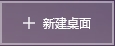 按钮,系统将新建一个空白桌面,用户可在其中自定义打开的窗口或文件,如图1-35所示。
按钮,系统将新建一个空白桌面,用户可在其中自定义打开的窗口或文件,如图1-35所示。
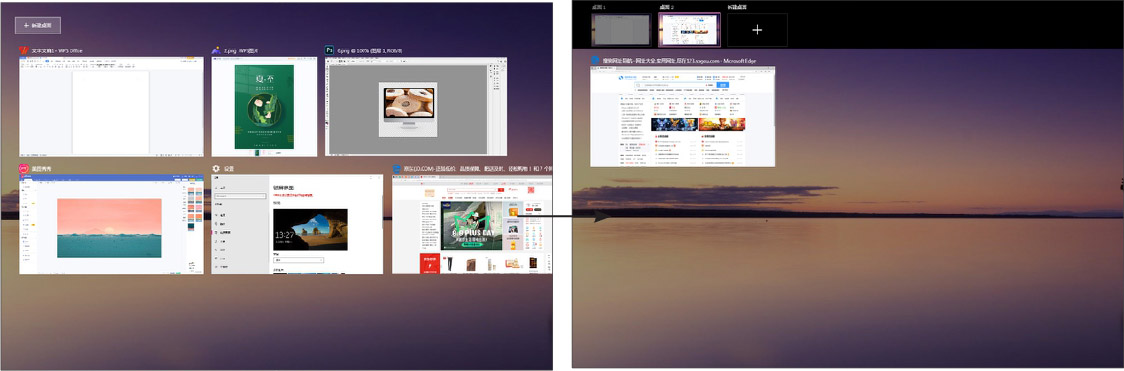
图1-35 创建虚拟桌面
在“虚拟桌面”界面的新建桌面上单击鼠标右键,在弹出的快捷菜单中选择“重命名”命令可设置虚拟桌面的名称。另外,按【Win+Tab】组合键可展示并切换虚拟桌面;按【Win+Ctrl+D】组合键可创建新的虚拟桌面;按【Win+Ctrl+F4】组合键可删除虚拟桌面;按【Win+Ctrl+←】或【Win+Ctrl+→】组合键可切换虚拟桌面。
除了一些用于截图的专业软件外,Windows 10也为用户提供了自带的截图工具,方便用户自由截取屏幕中的画面,其方法是:单击“开始”按钮
 ,在打开菜单的软件下拉列表中选择“Windows附件”选项,在打开的子列表中选择“截图工具”选项,或按【Win+Shift+S】组合键,打开截图功能。截图完成后,可按【Ctrl+V】组合键将截图粘贴至文档中。
,在打开菜单的软件下拉列表中选择“Windows附件”选项,在打开的子列表中选择“截图工具”选项,或按【Win+Shift+S】组合键,打开截图功能。截图完成后,可按【Ctrl+V】组合键将截图粘贴至文档中。
自定义办公环境后,用户就可以将当前办公环境保存为系统主题,避免因系统出现问题而导致办公环境发生变化,且将当前办公环境保存为系统主题后,用户下次也可以直接在主题中选择已保存的主题选项。保存系统主题的方法是:在“设置”窗口左侧单击“主题”选项卡,在右侧单击
 按钮,打开“保存主题”对话框,在文本框内输入主题的名称后,单击
按钮,打开“保存主题”对话框,在文本框内输入主题的名称后,单击
 按钮,如图1-36所示。
按钮,如图1-36所示。
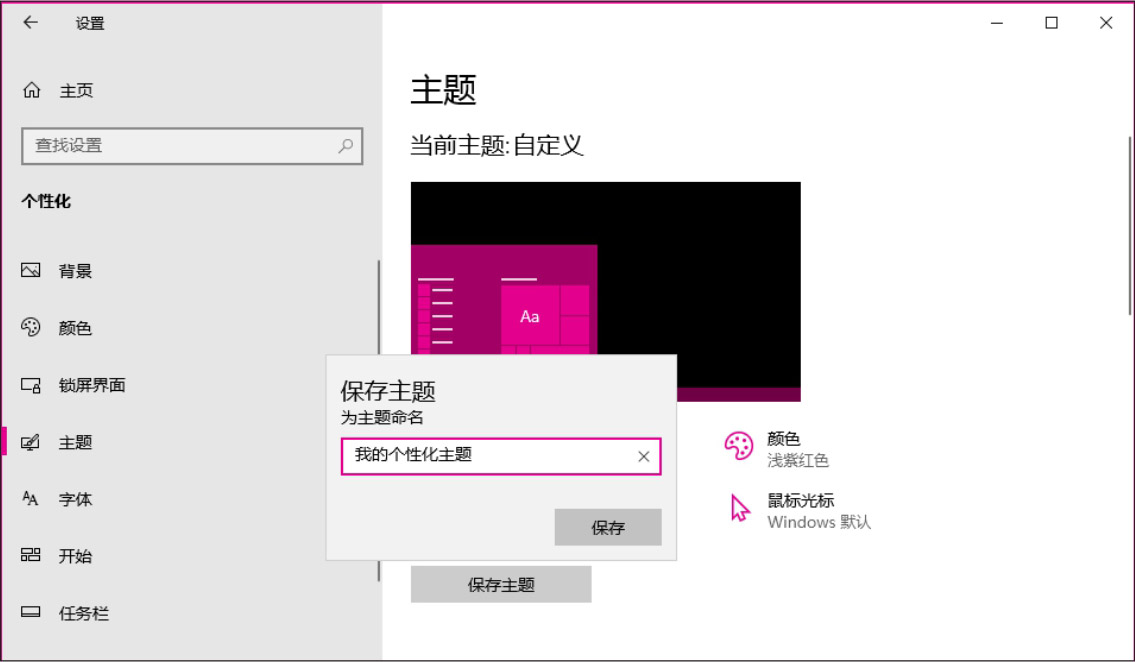
图1-36 保存系统主题
对于计算机中较重要或私密的文件或文件夹,用户可以将其设置为隐藏,当需要查看时再显示出来。隐藏文件或文件夹的方法为:选择需要隐藏的文件或文件夹,单击鼠标右键,在弹出的快捷菜单中选择“属性”命令,打开相应的“属性”对话框,单击选中“隐藏”复选框后,再单击
 按钮。当需要显示隐藏的文件或文件夹时,可在磁盘窗口功能区中单击“查看”选项卡,在其中单击选中“隐藏的项目”复选框。
按钮。当需要显示隐藏的文件或文件夹时,可在磁盘窗口功能区中单击“查看”选项卡,在其中单击选中“隐藏的项目”复选框。
共享文件或文件夹可以让处于同一局域网内的用户都能访问该文件或文件夹,在办公中较常用。共享文件或文件夹的方法是:选择需要共享的文件或文件夹,单击鼠标右键,在弹出的快捷菜单中选择“属性”命令,打开相应的“属性”对话框,单击“共享”选项卡,再单击
 按钮,打开“网络访问”对话框,选择需要共享的用户后,单击
按钮,打开“网络访问”对话框,选择需要共享的用户后,单击
 按钮。
按钮。